在使用win10风林火山企业版系统的时候,很多用户反映说总是会碰到各种各样的问题,就有win10 u大师装机版系统用户反映说要打开一些文件的时候,当没有默认打开方式时,就会提示是否在商店中查找可打开该文件的程序,一般来说用户还是习惯桌面程序打开这个文件并不需要到商店中搜索应用,那么要怎么关闭这个提示呢,下面给大家介绍一下Win10云骑士专业版系统下打开文件提示“在商店中查找应用”如何关闭吧。

如何关闭“在商店中查找应用”的提示呢?方法很简单,用注册表就可以解决。不过在修改之前,最好用软媒魔方的清理大师对注册表进行备份,方便误操作后恢复。
修改方法如下:
1、按Win+R打开“运行”,在其中输入regedit后按回车键,进入注册表编辑器;
2、定位到HKEY_LOCAL_MACHINE\Software\Policies\Microsoft\Windows\Explorer;
注意:没有Explorer的话就需要右键点击“Windows”,然后新建“项”,命名为Explorer;
3、新建DWORD(32位)值,命名为NoUseStoreOpenWith;

4、双击打开,在“数值数据”中输入“1”,点击“确定”即可

5、重启后生效,修改之后双击未知类型文件后,将直接提示从已安装程序中选择。
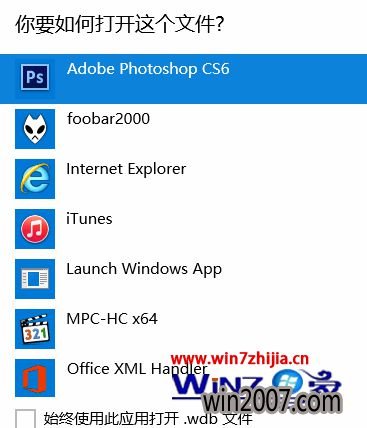
关于Win10下打开文件提示“在商店中查找应用”如何关闭就跟大家分享到这边了,如果你有碰到一样的问题的话,就可以按照上述的方法进行关闭就可以了!